การลงทะเบียนและเรียกใช้การตั้งค่ารายการโปรด
คุณสามารถลงทะเบียนการตั้งค่าตามวัตถุประสงค์และการตั้งค่าที่คุณต้องการค้นคืนเป็น "การตั้งค่ารายการโปรด" สำหรับฟังก์ชันการสแกน การส่งแฟกซ์ และการถ่ายเอกสาร
คุณสามารถติดป้ายกำกับการตั้งค่ารายการโปรดเพื่อให้คำอธิบายการตั้งค่า ผู้ที่จะใช้การตั้งค่า หรือข้อมูลอื่นๆ
คุณสามารถเรียกใช้การตั้งค่าที่ลงทะเบียนไว้เพื่อการใช้งานอย่างรวดเร็วโดยใช้ปุ่มทางลัดที่เพิ่มไว้ในหน้าจอ [Home] บนแผงการดำเนินงานและหน้าจอของแต่ละฟังก์ชัน คุณยังสามารถเปลี่ยนแปลงการตั้งค่าหลังจากเรียกใช้การตั้งค่าได้ตามที่ต้องการ
คุณสามารถติดป้ายกำกับการตั้งค่ารายการโปรดเพื่อให้คำอธิบายการตั้งค่า ผู้ที่จะใช้การตั้งค่า หรือข้อมูลอื่นๆ
คุณสามารถเรียกใช้การตั้งค่าที่ลงทะเบียนไว้เพื่อการใช้งานอย่างรวดเร็วโดยใช้ปุ่มทางลัดที่เพิ่มไว้ในหน้าจอ [Home] บนแผงการดำเนินงานและหน้าจอของแต่ละฟังก์ชัน คุณยังสามารถเปลี่ยนแปลงการตั้งค่าหลังจากเรียกใช้การตั้งค่าได้ตามที่ต้องการ
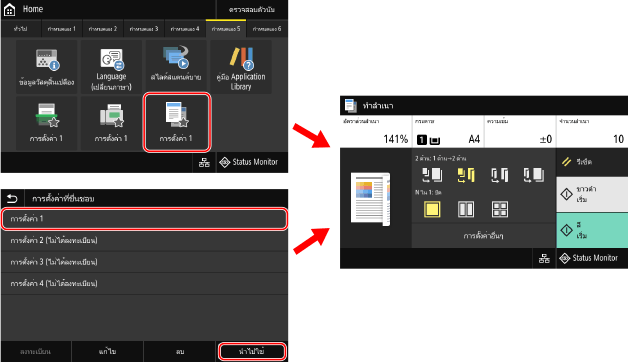
การลงทะเบียนการตั้งค่ารายการโปรด
เมื่อคุณลงทะเบียนการตั้งค่าการสแกนและส่งแฟกซ์ หากมีการระบุปลายทางในขณะที่ตั้งค่ารายละเอียดที่จะลงทะเบียน ปลายทางจะถูกลงทะเบียนไปยังการตั้งค่ารายการโปรดด้วยเช่นกัน ให้ลงทะเบียนการตั้งค่าพร้อมกับตรวจสอบให้แน่ใจว่าไม่ได้ระบุปลายทางที่ไม่จำเป็น
คุณไม่สามารถเปลี่ยนแปลงปลายทางได้เมื่อลงทะเบียนแล้ว หากต้องการเปลี่ยนแปลงปลายทางที่ลงทะเบียนไว้ ให้ลบการตั้งค่ารายการโปรด แล้วลงทะเบียนอีกครั้ง
คุณไม่สามารถเปลี่ยนแปลงปลายทางได้เมื่อลงทะเบียนแล้ว หากต้องการเปลี่ยนแปลงปลายทางที่ลงทะเบียนไว้ ให้ลบการตั้งค่ารายการโปรด แล้วลงทะเบียนอีกครั้ง
ใช้แผงการดำเนินงานเพื่อลงทะเบียนการตั้งค่ารายการโปรด คุณไม่สามารถลงทะเบียนการตั้งค่ารายการโปรดโดยใช้ UI ระยะไกลจากคอมพิวเตอร์
ส่วนนี้จะอธิบายขั้นตอนการถ่ายเอกสารเป็นตัวอย่าง
ส่วนนี้จะอธิบายขั้นตอนการถ่ายเอกสารเป็นตัวอย่าง
1
ในแผงการดำเนินงาน ให้กด [ทำสำเนา] ในหน้าจอ [Home] หน้าจอ [Home]
หน้าจอการถ่ายเอกสารจะแสดงขึ้นมา
2
ตั้งค่ารายละเอียดที่จะลงทะเบียน การถ่ายเอกสาร
3
กด [การตั้งค่าอื่นๆ]  [การตั้งค่าที่ชื่นชอบ]
[การตั้งค่าที่ชื่นชอบ]
 [การตั้งค่าที่ชื่นชอบ]
[การตั้งค่าที่ชื่นชอบ]4
เลือกรายการที่ไม่ได้ลงทะเบียนไว้ แล้วกด [ลงทะเบียน]
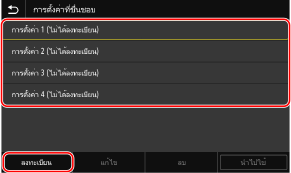
ข้อมูลที่ตั้งค่าไว้ในขั้นตอนที่ 2 จะแสดงขึ้นมา
5
ตรวจสอบการตั้งค่า แล้วคลิก [ลงทะเบียน]
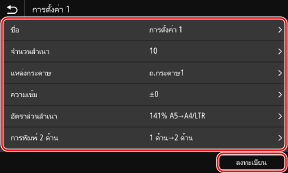
หากต้องการเปลี่ยนแปลงการตั้งค่า ให้เลือกรายการที่จะเปลี่ยนแปลง แล้วเปลี่ยนแปลงการตั้งค่า
กด [ชื่อ] เพื่อเปลี่ยนแปลงชื่อที่ลงทะเบียนไว้ของการตั้งค่ารายการโปรด
6
เลือกว่าจะเพิ่มปุ่มทางลัดไปยังหน้าจอ [Home] หรือไม่
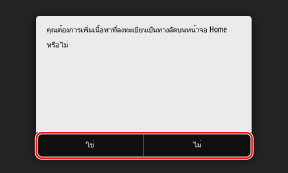
เมื่อคุณเลือก [ใช่] ข้อความเกี่ยวกับปุ่มทางลัดจะปรากฏขึ้นมา ให้กด [OK] เพื่อเพิ่มปุ่มทางลัดลงในหน้าจอ [Home]
เมื่อคุณเลือก [ไม่] การตั้งค่ารายการโปรดจะถูกลงทะเบียน แต่ปุ่มทางลัดจะไม่ถูกเพิ่มเข้าไป คุณสามารถเพิ่มปุ่มทางลัดลงในหน้าจอ [Home] ได้ในภายหลัง การเพิ่มปุ่มทางลัด
การเรียกใช้การตั้งค่ารายการโปรดที่ลงทะเบียนไว้
เมื่อใช้ฟังก์ชันการสแกน การส่งแฟกซ์ หรือการถ่ายเอกสาร ให้เรียกใช้การตั้งค่าตามวัตถุประสงค์ของคุณจากการตั้งค่ารายการโปรดที่ลงทะเบียนไว้
เมื่อมีการเพิ่มปุ่มทางลัดไว้ในหน้าจอ [Home]
ให้กดปุ่มทางลัดบนหน้าจอ [Home] ของแผงการดำเนินงานเพื่อเรียกใช้การตั้งค่า
การเรียกใช้การตั้งค่ารายการโปรดจากหน้าจอฟังก์ชัน
ใช้ขั้นตอนต่อไปนี้เพื่อเรียกใช้การตั้งค่ารายการโปรด ส่วนนี้จะอธิบายขั้นตอนการถ่ายเอกสารเป็นตัวอย่าง
1
ในแผงการดำเนินงาน ให้กด [ทำสำเนา] ในหน้าจอ [Home] หน้าจอ [Home]
หน้าจอการถ่ายเอกสารจะแสดงขึ้นมา
2
กด [การตั้งค่าอื่นๆ]  [การตั้งค่าที่ชื่นชอบ]
[การตั้งค่าที่ชื่นชอบ]
 [การตั้งค่าที่ชื่นชอบ]
[การตั้งค่าที่ชื่นชอบ]หน้าจอ [การตั้งค่าที่ชื่นชอบ] จะปรากฏขึ้นมา
3
เลือกการตั้งค่าที่จะใช้ แล้วกด [นำไปใช้]
การตั้งค่านั้นจะถูกเรียกใช้
การตั้งค่าการถ่ายเอกสารเสร็จสมบูรณ์แล้ว ดังนั้น คุณเพียงแค่กด [เริ่ม] เพื่อถ่ายเอกสาร
การตั้งค่าการถ่ายเอกสารเสร็จสมบูรณ์แล้ว ดังนั้น คุณเพียงแค่กด [เริ่ม] เพื่อถ่ายเอกสาร